一、环境安装
- 安装 Python 解释器
- 从 Python 官网 下载最新版(推荐 Python 3.10+),安装时勾选
Add Python to PATH。
- 从 Python 官网 下载最新版(推荐 Python 3.10+),安装时勾选
- 创建并激活虚拟环境(可选但推荐)
python -m venv pyqt_env source pyqt_env/bin/activate # Linux/macOS pyqt_env\Scripts\activate # Windows - 安装 PyQt5 和工具包
pip install PyQt5 PyQt5-tools -i https://mirrors.aliyun.com/pypi/simple/ # 国内镜像加速
二、VSCode 配置
- 安装必要扩展
- 在 VSCode 扩展商店中安装:
- Python 扩展(Microsoft 官方)
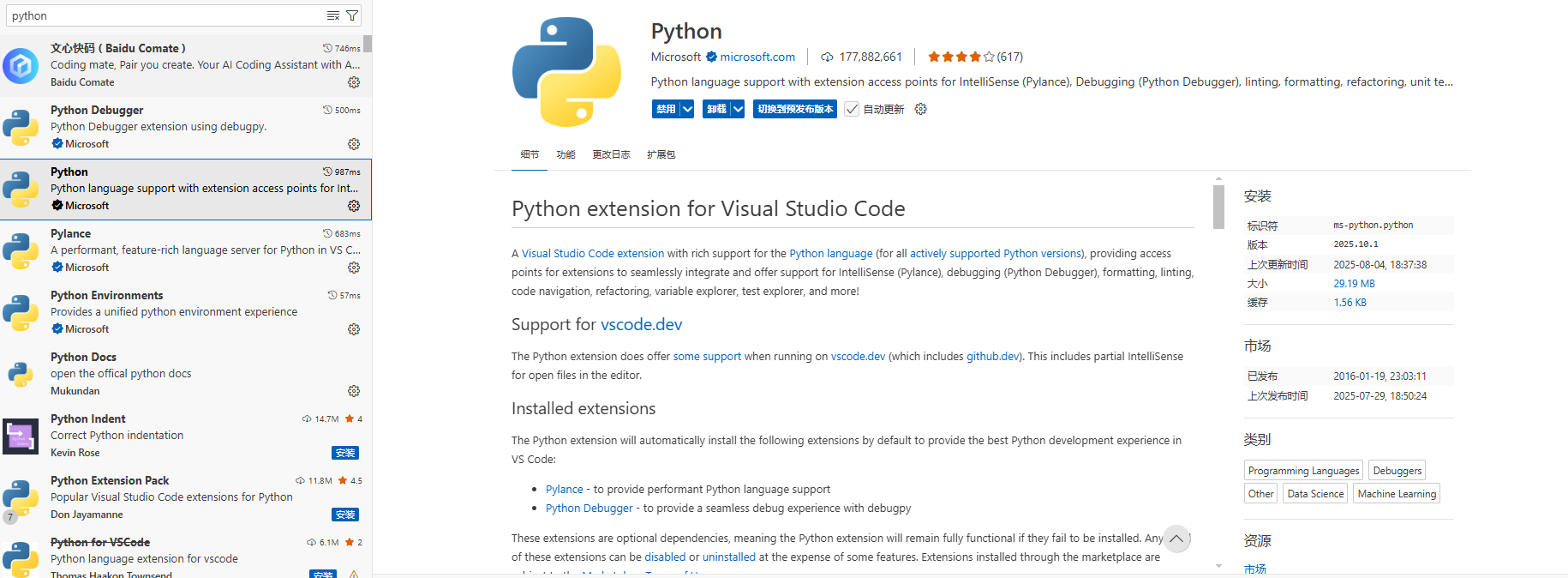
- PYQT Integration(关键:用于集成 Qt Designer 和编译工具)。
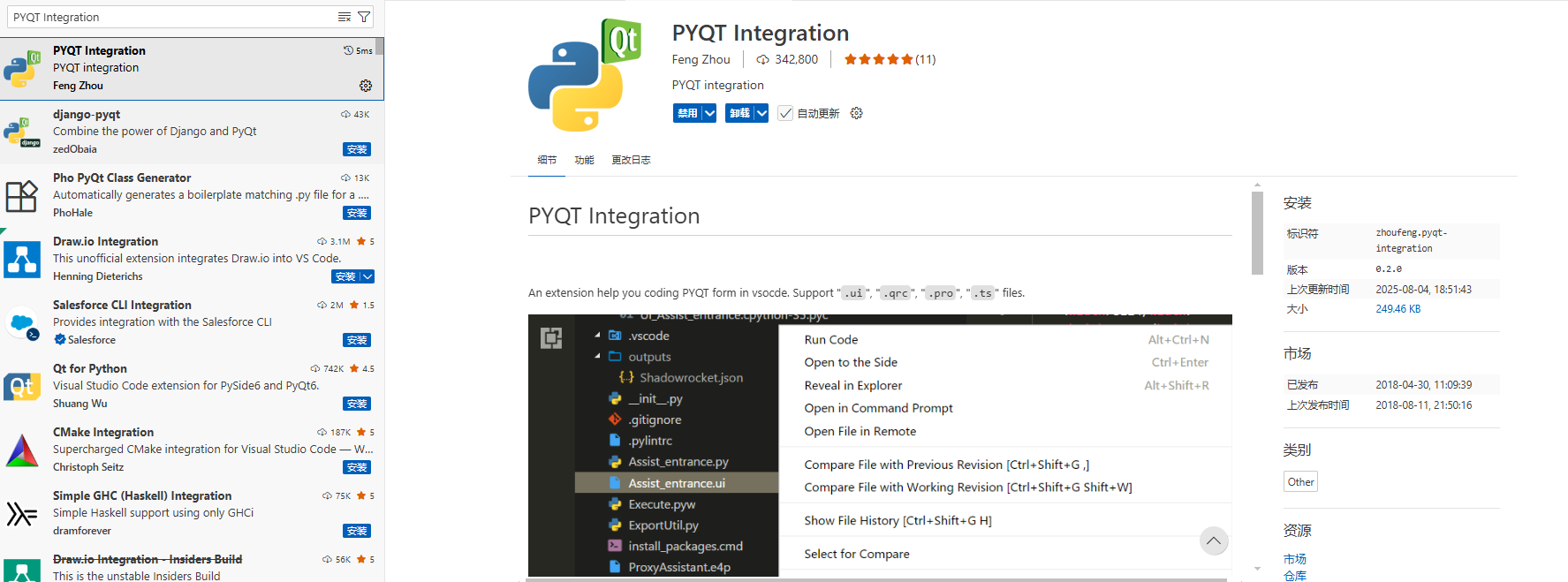
- Python 扩展(Microsoft 官方)
- 在 VSCode 扩展商店中安装:
- 配置 PYQT Integration 路径
- 打开 VSCode 设置(
Ctrl+,),搜索pyqt,点击设置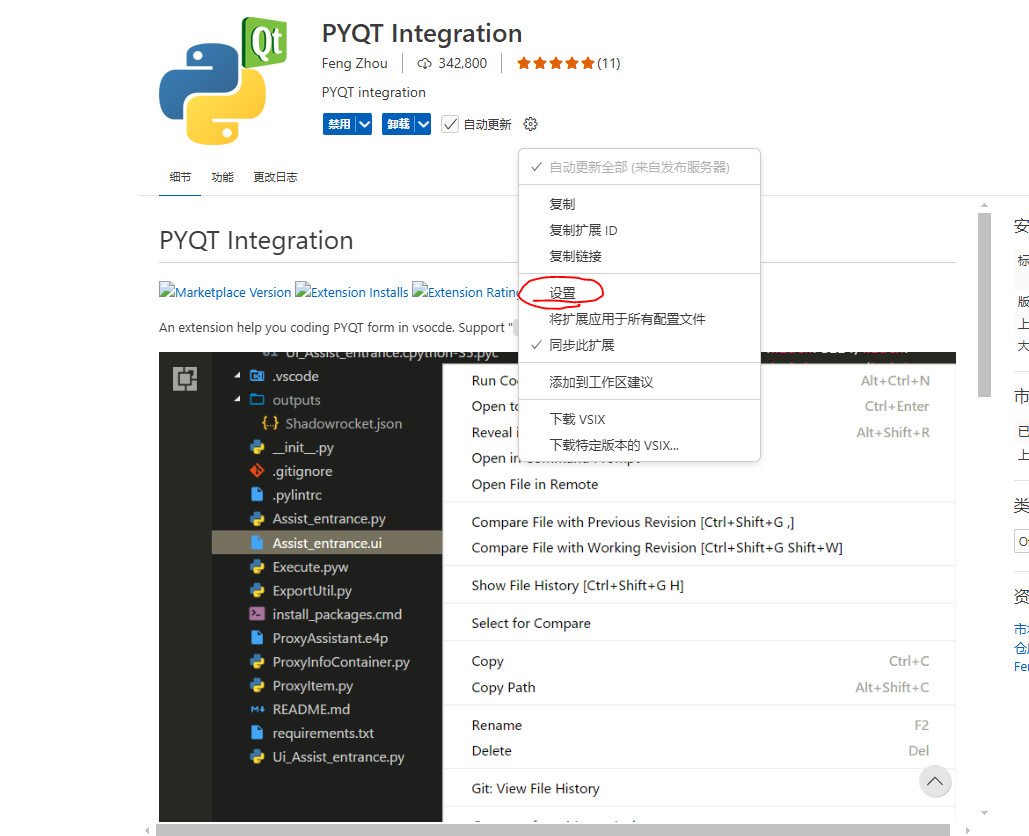
- Pyuic:Cmd:填写
pyuic5.exe的路径(位于虚拟环境的Scripts目录,如pyqt_env\Scripts\pyuic5.exe)。 - Qtdesigner:Path:填写
designer.exe的路径(位于site-packages\qt5_applications\Qt\bin\designer.exe)。 - Pyrcc:Cmd:填写
pyrcc5.exe的路径(同pyuic5目录)。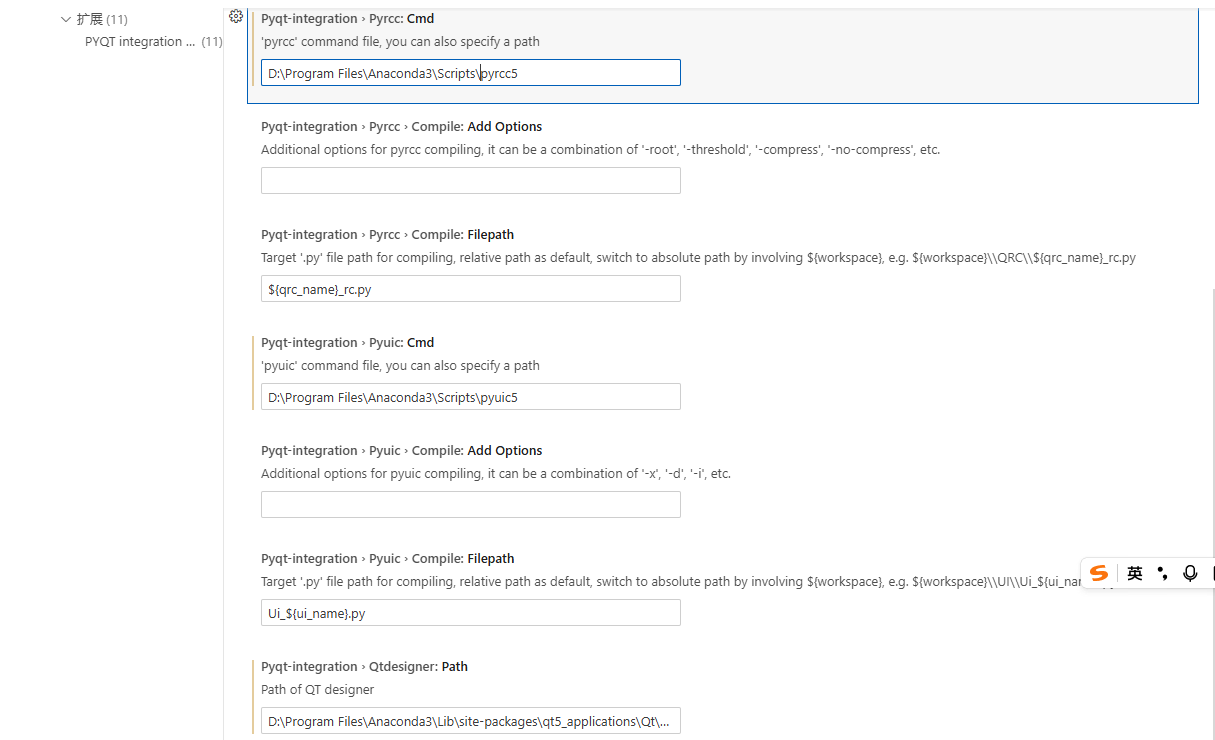
- Pyuic:Cmd:填写
- 打开 VSCode 设置(
三、使用 Qt Designer 设计界面
- 启动 Designer
- 在 VSCode 资源管理器空白处右键 → 选择
PYQT: New Form→ 创建Main Window。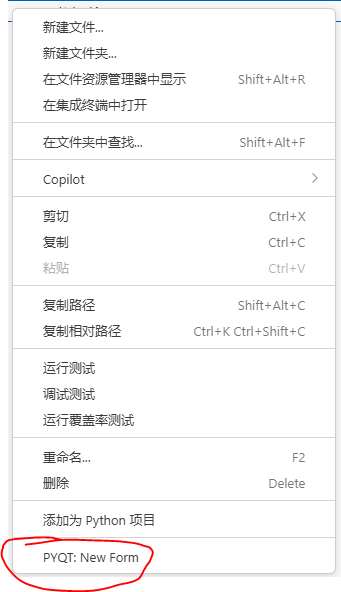
- 在 VSCode 资源管理器空白处右键 → 选择
- 设计并保存 UI
- 拖拽控件设计界面 → 保存为
.ui文件(如main_window.ui)到项目目录。此时vscode出现ui文件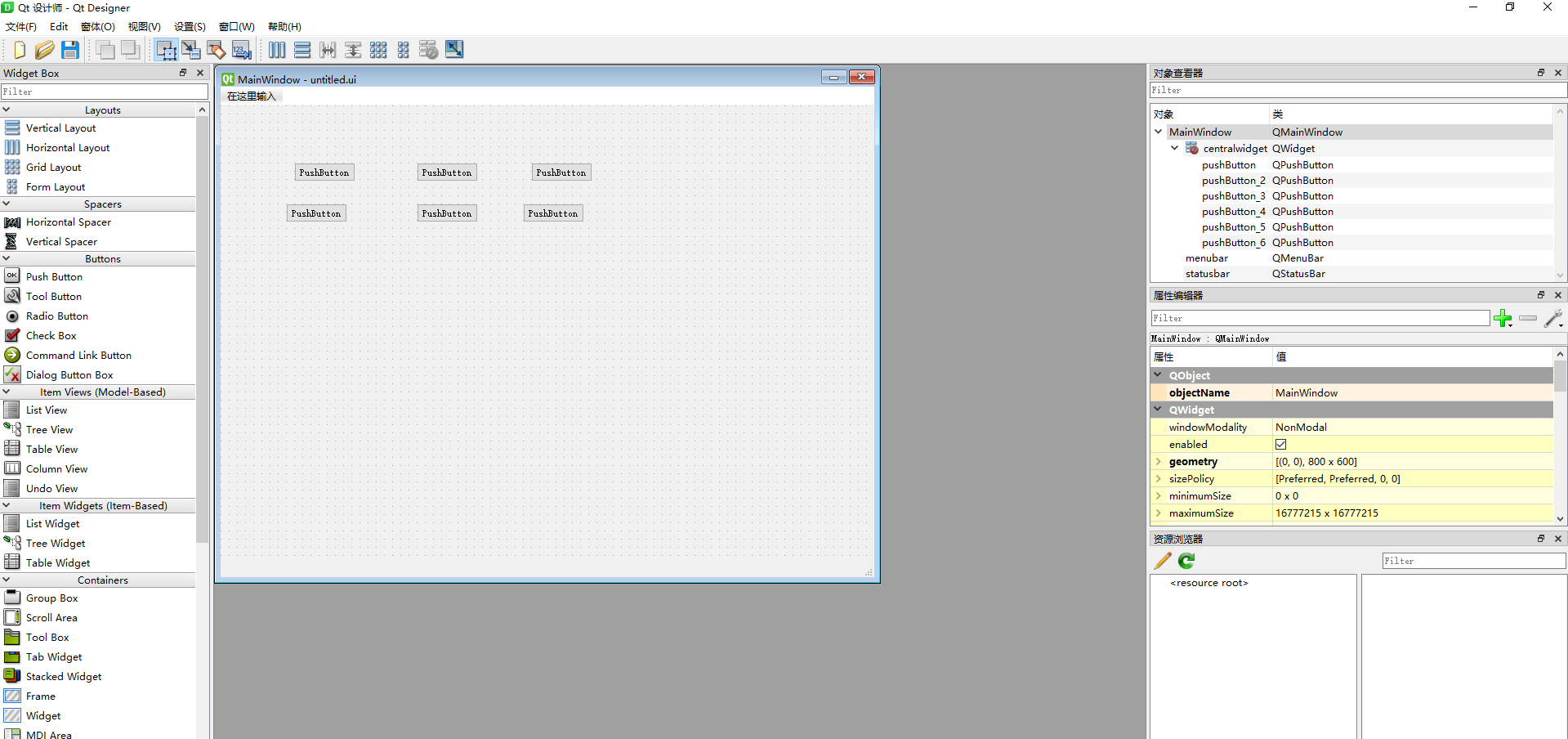
- 拖拽控件设计界面 → 保存为
- 编译 UI 文件为 Python 代码
- 右键
.ui文件 → 选择PYQT: Compile Form→ 自动生成main_window_ui.py(文件名格式由设置中的Pyuic:Compile Filepath决定),可以看见是ui文件内容转成Python的。 - 你会发现单启动这个文件是没有效果的,我们如何启动这个界面呢?
新建一个python文件,让你的类继承你写的界面类就行了。(我们一般不在
main_window_ui.py中写启动类,因为将逻辑业务和前端代码分离是比较友好的)
- 右键
四、编写主程序
-
创建入口文件
main.pyimport sys from PyQt5.QtWidgets import QApplication, QMainWindow import main_window_ui # 生成的 UI 模块 if __name__ == "__main__": app = QApplication(sys.argv) MainWindow = QMainWindow() ui = main_window_ui.Ui_MainWindow() # 根据生成类名调整 ui.setupUi(MainWindow) MainWindow.show() sys.exit(app.exec_())📝 注意:
Ui_MainWindow类名需与生成文件中的类名一致。 -
调试配置(
launch.json)- 在
.vscode/launch.json中添加:{ "version": "0.2.0", "configurations": [ { "name": "Python: PyQt5", "type": "python", "request": "launch", "program": "${file}", "console": "integratedTerminal" // 必须用终端显示 GUI } ] }💡 关键:
console必须设为integratedTerminal,否则 GUI 窗口不显示。
- 在
五、调试与问题解决
- GUI 窗口无法显示:
- 检查
launch.json中的console设置。 - 确认
DISPLAY环境变量(Linux 远程需设置为 VNC 的:1等)。
- 检查
- Designer 无法启动:
- 检查路径是否指向虚拟环境中的
designer.exe(新版路径可能变更)。 - 若报错缺失平台插件,复制
site-packages\qt5_applications\Qt\plugins\platforms到Qt\bin\platforms。
- 检查路径是否指向虚拟环境中的
- 代码提示错误(如
PyQt5未识别):
在 VSCode 设置中添加:"python.linting.pylintArgs": [ "--extension-pkg-whitelist=PyQt5" ] ```[3](@ref)
六、验证流程
- 运行
main.py→ 显示设计的 GUI 窗口。 - 点击按钮触发事件 → 在 VSCode 调试控制台查看输出。
- 在按钮回调函数中设置断点 → 确认调试器可中断。
附:跨平台注意事项
- Linux(如树莓派):
- 安装依赖:
sudo apt install qttools5-dev-tools(确保designer路径为/usr/bin/designer)。 - 设置
pyrcc5和pyuic5路径为系统路径(如/usr/bin/)。
- 安装依赖:
- MacOS:
- PyQt5 工具路径通常在
~/Library/Python/3.x/bin/或虚拟环境的bin目录。
- PyQt5 工具路径通常在
以上流程整合最新实践,覆盖 Windows/Linux/macOS 环境。若需扩展功能(如资源文件编译),使用
pyrcc5编译.qrc文件。
参考:


























 1070
1070

 被折叠的 条评论
为什么被折叠?
被折叠的 条评论
为什么被折叠?










